Настройка CCleaner для Windows
После установки «Чистильщика» на персональный компьютер узнайте о том, как настроить CCleaner для правильной чистки Windows 7, 8, 10 и «подогнать» программу под персональные требования. Параметры утилиты по умолчанию уже оптимизированы для взаимодействия с операционной системой, но для наиболее эффективного использования следует задать индивидуальные настройки. Бездумная простановка галочек в пункте «Настройка» приведет как минимум к сбросу предустановленных параметров на любимых сайтах, а в наиболее запущенных случаях – к бесследному удалению нужных файлов без возможности последующего восстановления. Внимательно читайте инструкцию, и ошибки в настройке «Чистильщика» будут гарантированно исключены.
Основные параметры программы
Если при установке Сиклинера базовый язык не был изменен с английского на русский, сделайте это во время первого запуска приложения. Как настроить CCleaner на русский язык? Зайдите в пункт «Options» слева в основном меню, кликнете по вкладке «Settings» правее, в поле «Language» выберите в выпадающем списке значение «Russian».

Как пользоваться CCleaner. Возможности приложения и его минусы
Программа моментально переходит на русскоязычный интерфейс.
Параметры настройки Сиклинер для Windows 7, 8, 10
- Выполнять очистку при запуске компьютера. Автоматическая очистка ПК от файлового мусора при каждом включении устройства позволяет ускорить рабочие процессы, при этом загрузка операционной системы замедляется. Не рекомендуем простановку галочки: в редких случаях оправдано столь частое использование программы.
- Добавить пункт «ЗапуститьCCleaner» в контекстное меню «Корзины». Позволяет запустить очистку мусорных файлов из контекстного меню «Корзины».
- Уведомлять об обновлениях. Автоматическая проверка обновлений и предложение осуществить апдейт «Чистильщика».
- Режим очистки. Значения: «Обычное удаление» (стандартное стирание ненужных файлов для освобождения места на жестком диске) и «Затирание данных» (тотальное удаление информации без возможности восстановления файлов). Первый режим работы занимает меньше времени.
- Диски для очистки свободного места. Выберите диски, с которыми будет работать программа. Настройка относится к разделу «Сервис» — «Стирание дисков».
- Очищать свободное место в MFT. MFT — главная файловая система, место хранения информации о папках и файлах. Настройка актуальна, если при работе с разделом «Сервис» — «Стирание дисков» необходимо выполнить полное удаление данных с жестких дисков без возможности восстановления.

Умное сканирование cookie-файлов в CCleaner
Перейдите на вкладку «Cookie-файлы», чтобы увидеть список кукис всех браузеров ПК. Куки-файлы – это данные, сохраняемые браузером на компьютер при открытии сайта и используемые при повторном посещении ресурса для аутентификации пользователя, запоминания персональных предпочтений и установленных настроек.
Нужен ли CCleaner Professional?
Создайте список наиболее посещаемых сайтов, для которых кукис не будут удаляться при работе «Чистильщика». Для этого выберите в левом столбце нужные cookie (имена кукис часто совпадают с названиями сайтов) и переместите выбранные значения в правый столбик при помощи кнопок в центральной части окна. Можно перемещать по одному, постепенно прокручивая список вниз, либо выделить несколько строк, зажав клавишу Ctrl и поочередно кликая левой кнопкой мыши по названиям. При выделении строки слева под списком подсвечивается, с каким браузером связан выбранный временный файл. Производя аналогичные действия, перенесите cookie-файлы ПК, расположенные в правом столбике, в левую часть, разрешив Сиклинер производить удаление.

Включения и исключения
На вкладке «Включения» выберите дополнительные файлы и папки, подлежащие регулярной очистке. Создайте пользовательский список, в любой момент доступный для редактирования. Программа будет работать с данным списком лишь в случае установки галочки «Свои файлы и папки»: пункт «Очистка», вкладка «Windows», группа «Прочее», поле «Свои файлы и папки».

Нажмите кнопку «Добавить», в открывшемся окне выберите тип включения: «Диск или папка», «Файл».

Кликните по кнопке «Обзор»: откроется список папок жесткого диска, выберите нужную директорию. Установите подлежащие удалению типы файлов (если очищать следует не все, перечислите нужные расширения в предлагаемом поле) и в блоке «Параметры» обозначьте, что следует учитывать при обработке (файлы; файлы и подпапки; папку, файлы, и подпапки). Подтвердите действие нажатием кнопки «ОК». В дальнейшем управлять списком включений можно при помощи кнопок «Изменить» и «Удалить выбранное».
Перейдите во вкладку «Исключения». Аналогичный алгоритм применяется при составлении списка исключаемых из обработки утилитой файлов и папок.

Сиклинер: планирование очистки
Версия Professional обладает расширенным списком функций и имеет встроенный планировщик задач для автоматической очистки ПК. Выберите периодичность в поле «Тип планирования» (ежедневно, ежемесячно, еженедельно, при входе), время запуска, дату начала работы утилиты, дни недели и актуальные месяцы.

Умный планировщик заданий
В про-версии существует возможность настройки «Умной очистки» на вкладке «Смарт-очистка», которая представляет собой фоновый процесс анализа засоренности ПК и браузера и последующей очистки при достижении объемом файлового мусора заданного порога.
Задайте верхнюю галочку «Следить за системой», укажите объем мусорных файлов, после которых необходимо выполнять очистку в поле «Если высвобождается больше», выберите необходимое действие: запрос очистки, запрос очистки при включении утилиты, автоочистка с запросом, автоочистка без запроса.
Отметьте вторую галочку «Следить за браузерами», чтобы задать правило удаления мусора. Доступны варианты: не следить, запрос очистки при закрытии браузера, при открытии утилиты, автоочистка при закрытии браузера с запросом, автоочистка при закрытии без запроса.
Третья галка «Включить смарт-очистку» снимает/проставляет две верхние галки.

Вкладка «Пользователи»
В платной версии утилиты предлагается настроить выбор пользователей, имеющих доступ к программе. По умолчанию доступ предоставляется лишь активному юзеру.

Расширенный функционал Клинера
Менять и подстраивать под личные предпочтения расширенные параметры «Чистильщика» рекомендуется только опытным пользователям. Перейдите во вкладку «Дополнительно».

В расширенных настройках выберите наиболее подходящие значения.
- Детализация результатов очистки. Задайте способ представления информации об удалении мусорных файлов: сводка (значение по умолчанию), расширенный отчет, список файлов.
- Удалять из папкиTempтолько файлы старше 24 часов. Поставьте галочку во избежание проблем, вызванных удалением временных файлов, недавно созданных еще работающими программами.
- Удалять из «Корзины» только файлы старше 24 часов. Рекомендуем, если есть вероятность отправить файл в «Корзину» по ошибке.
- Скрывать предупреждения. Не проставляйте галку, чтобы всегда получать актуальные уведомления.
- Закрывать программу после очистки. Установите, если не хотите ознакомиться с отчетом о результатах работы утилиты.
- Завершать работу компьютера после очистки. Субъективная пользовательская настройка, которая мешает работе. Не выбирайте данное значение.
- Запрашивать создание резервных копий реестра. Обязательно используйте, чтобы в случае возникших после очистки реестра ошибок была возможность вернуться к предшествующему состоянию системы.
- Сворачивать программу в область уведомлений. Выберите опцию, если хотите видеть значок утилиты в нижнем правом углу экрана Виндовс.
- Хранить настройки программы в INI-файле.Используйте опцию сохранения настроек в случае запуска программы, записанной на карту памяти или флешку, на разных компьютерах.
- Пропускать предупреждениеUAC. User Account Control – служба операционной системы Windows, останавливающая «несанкционированную» активность на компьютере и запрашивающая подтверждение действий у пользователя. Установите галку.
- Задачи списков переходов. Включите данную опцию, чтобы выводить основные команды «Чистильщика» в диалоговом окне при нажатии правой клавиши мыши на иконке программы в «Панели задач».
Как сделать настройки по умолчанию в CCleaner? В любой момент можно вернуться к базовым параметрам утилиты, кликнув на голубую кнопку «Вернуть стандартные настройки» внизу окна программы.
Обратная связь с разработчиками
Утилита собирает информацию об использовании программы на конкретном компьютере для ведения статистики и дальнейшего усовершенствования продукта. Задайте галочки в пунктах «Помочь улучшать, отправляя анонимные данные», «Помочь улучшать другое наше ПО», «Показывать предложения по другому ПО» во вкладке «Конфиденциальность», если хотите отправлять анонимные данные и помочь сделать программу лучше.

Для обратной связи с разработчиками, получения информации о компании и продукте в социальных сетях, а также для обновления бесплатной версии до Professional воспользуйтесь ссылками, расположенными в пункте меню «О программе».
Источник: ccleaner24.ru
Что такое CCleaner и для чего он нужен

CCleaner — это бесплатное приложение, предназначенное для оптимизации системы и удаления ненужных файлов, оставленных другими программами. С его помощью можно очистить жесткий диск и реестр операционной системы от мусорных данных, замедляющих работу компьютера. Благодаря своим качествам, программа также считается одним из лучших инструментов для сохранения конфиденциальности.
Приложение позволяет с помощью одного клика удалить следы серфинга в Интернете, включая список посещенных веб-страниц и загрузок, cookies и временных файлов Интернета. Кроме того, CCleaner может очистить корзину, системный буфер обмена, список недавно использованных приложений, и перечень недавно открывавшихся документов (в том числе и отдельных программ). CCleaner поддерживает офисные приложения, различные браузеры, медиаплееры и многие другие популярные программы.
У CCleaner есть и несколько других полезных функций. Среди них — возможность управлять программами, запускаемыми одновременно с системой и оптимизации ее работы путем удаления временных файлов, а также поиск потенциальных проблем в реестре. Кроме того здесь есть инструменты, позволяющие удалять из системы установленные программы. Также приложение имеет модуль активного мониторинга, благодаря которому оно может сканировать компьютер на наличие мусора и бороться с ним на регулярной основе.

Основные функции CCleaner
Операционная система Windows и интернет-браузеры:
- удаление временных файлов Интернета;
- очистка истории посещенных сайтов;
- удаление файлов cookies;
- удаление скрытых файлов index.dat;
- очистка последнего места загрузки файлов (Internet Explorer);
- очистка мусорного содержимого;
- очистка содержимого системного буфера обмена;
- удаление временных файлов tmp;
- удаление файлов отчетов log;
- очистка списка недавно открывавшихся документов;
- очистка списка недавно использованных приложений;
- очистка истории помощника поиска;
- удаление дампов памяти после зависаний системы.
Приложения
Программа позволяет очищать списки последних открытых файлов в приложениях, использующих стандартные компоненты Windows, а также удалять их временные файлы.
В числе поддерживаемых приложений — Adobe Acrobat, Media Player, eMule, Microsoft Office, WinZip, WinRAR, Opera, Firefox, WinAce, Nero, Netscape, Google Toolbar и многие другие.
Реестр
Поиск потенциальных проблем в области:
- недостающих файлов библиотек DLL;
- неправильных расширений файлов;
- проблем с элементами управления ActiveX и классами;
- приложений;
- шрифтов;
- путей к приложениям;
- файлов помощи;
- установщика;
- устаревшего программного обеспечения;
- приложений, запускаемых одновременно с системой;
- неработающих ярлыков в меню «Пуск» и на рабочем столе.
Скачать CCleaner можно тут или на официальном сайте.
Источник: cherev.ru
Как профессионально использовать CCleaner
Бесплатная программа для очистки системы CCleaner весьма популярна во всем мире, прежде всего из-за своей бесплатности. Но не так давно разработчики утилиты начали продавать платный вариант (Pro-версию) с технической поддержкой и рядом дополнительных удобств, таких как автоматическое обновление программ. Почему пользователям вдруг понадобилась платная техническая поддержка для такого, казалось бы, простого инструмента? Как правильно использовать эту программу, чтобы достичь максимального эффекта и не платить за поддержку?
Очистка системы и реестра
Многие пользователи использую данный инструмент в качестве основного и единственного в данном продукте, ежедневно или еженедельно проводя чистку системы в надежде, что эта процедура как-то помогает ускорить (или по крайней мере не замедлить) работу системы. Это правда, если вы до сих пор пользуетесь Windows XP. Если же вы уже перешли на более современные версии Windows, то польза от такой процедуры для ускорения или поддержания системы стремится к нулю.
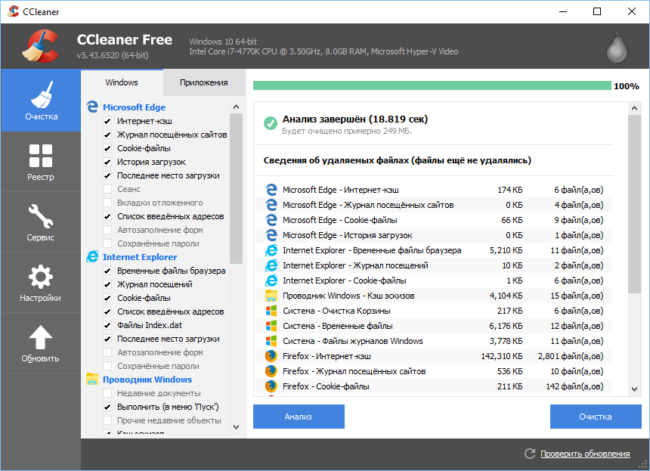
Стоит понимать, что чистка системы в CCleaner при базовых настройках предназначена в первую очередь для удаления следов работы за компьютером, когда необходимо скрыть следы своего пребывания на конкретном ПК — очистка кэша, истории и прочих данных, которые нужны для комфортной работы с приложениями.
Кэш, история, сохраненные пароли и прочее, что удаляет CCleaner, весьма полезны при работе. Если каждый раз удалять их, то ничего кроме неудобства получить нельзя. Страницы будут загружаться медленнее, потребуется снова и снова вводить логин/пароль на сайтах, снова вводить вручную поисковые запросы и так далее. А эти данные в любом случае восстановятся в системе снова при следующем же запуске приложения, которое их породило. В результате вы придете к тому, с чего начали.
Если немного изменить настройки, то можно получить выгоду в виде освобождения места на диске за счет удаления остатков приложений, которые уже удалены из системы. Утилита CCleaner спроектирована таким образом, что определяет наличие следов некоторых программ, даже если они удалены. Для этого в списке необходимо снять галочки со всех приложений и затем отметить те, которых нет на компьютере. И только потом нажать на кнопку «Очистка».
Удаление программ и менеджер автозагрузки
С помощью инструмента для удаления программ (вместо него можно использовать стандартный апплет панели управление, так как он полностью повторяет его возможности) можно быстро освободить свободное место на диске и ускорить работу ПК, если удаляемая программа загружается вместе с системой. Освободившиеся ресурсы компьютера будут направлены на решение других задач. Это, пожалуй, самые полезные инструменты для большинства пользователей.
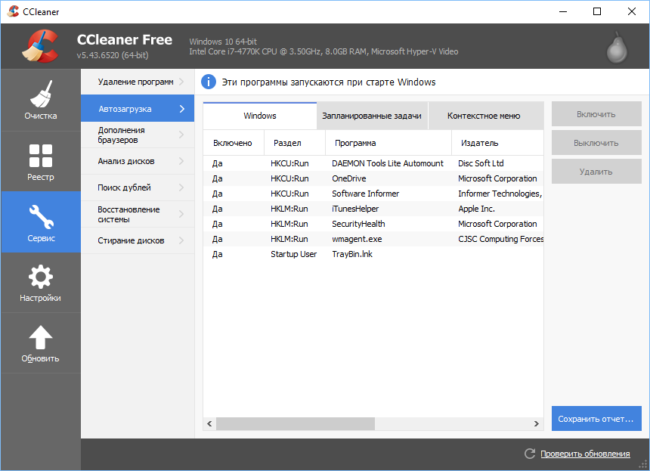
Помимо настройки автозагрузки операционной системы, в утилите присутствуют настройки для популярных браузеров, планировщика задач и элементов контекстного меню Проводника. Из единого интерфейса можно отключить ненужные элементы и ускорить работу системы и отдельных программ.
Стирание дисков
Еще одной важной особенностью утилиты является наличие функции «Стирание дисков», которая позволяет безвозвратно удалить данные с ненужных дисков и предотвратить утечку информации «на сторону». Если вы меняете жесткий диск в компьютере, а старый продаете или передаете кому-то, то для надежности лучше очистить его этим инструментом, чтобы новый владелец не смог восстановить удаленные данные. Как минимум, лучше использовать метод трех проходов (DOD 5220.22-M) – наиболее быстрый и надежный способ. Другие способы также надежны, но сильно увеличивают время выполнения процедуры.
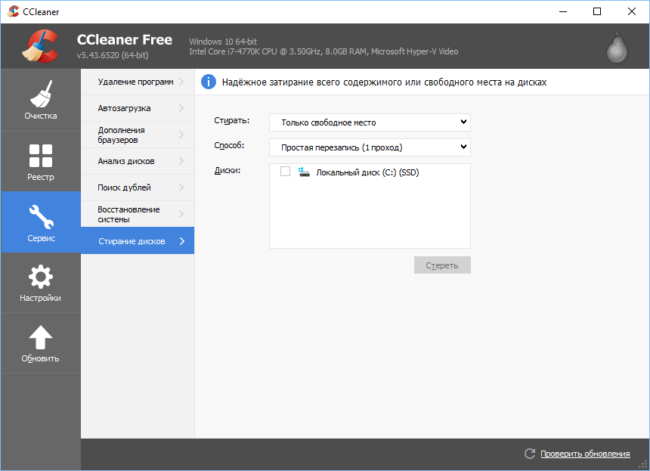
Если в компьютере установлен SSD-накопитель, то использовать данный инструмент нет никакого смысла, так как при обычном удалении с такого носителя данные удаляются безвозвратно. Связано это с функцией TRIM, которая при удалении сразу затирает ячейки памяти.
Заключение
Использовать CCleaner для ежедневной/еженедельной профилактической чистки системы при базовых настройках нет никакого смысла, так как через какое-то время все эти данные будут созданы снова. Большего эффекта можно достичь, если правильно использовать программу и только в тех случаях, когда это действительно необходимо.
Источник: myfreesoft.ru
Как пользоваться программой CCleaner
CCleaner – одна из популярнейших утилит для оптимизации работы вашего ПК. В этой статье мы поможем вам научиться правильно работать с этим полезным софтом, чтобы использовать максимум предоставляемых им возможностей. Итак, CCleaner — как пользоваться программой, инструкция по использованию:
Как очистить компьютер от ненужных файлов (кэшированных и временных) с помощью программы CCleaner?
Для этого нам необходимо зайти в раздел «Очистка», там выбрать нужный раздел (Windows или Приложения). В появившемся списке необходимо отметить те программы, которые вы хотите “подчистить” от скопившихся ненужных файлов. Можно оставить галочки там, где это предлагает программа. После чего нажать «Очистка», если вы хотите очистить сразу, либо «Анализ», если вы хотите предварительно ознакомиться с результатами сканирования.
Как очистить реестр Windows от ошибок с помощью программы CCleaner?
Для того чтобы очистить реестр, необходимо зайти в раздел «Реестр», где отметить галочками, какие пункты реестра вы хотите исправить. По умолчанию программа предлагает исправлять все ключи и мы рекомендуем так и сделать. Первым делом нужно нажать кнопку «Поиск проблем», после чего приложение выполнит сканирование реестра на наличие ошибок. Результаты будут выведены на экран.
После этого станет активной кнопка «Исправить». Нажимаете ее — и программа устраняет все найденные ошибки.
Как правильно удалить программу с компьютера с помощью CCleaner?
Для этого нужно зайти в раздел «Сервис» и там выбрать пункт «Удаление программ». CCleaner проверит список установленных программ на вашем компьютере и выдаст его в соответствующем окне. После чего вы сможете выбрать ненужное вам приложение и нажать кнопку «Деинсталляция». CCleaner удалит не только само приложение и созданные им папки и библиотеки, но и внесет соответствующие записи в реестр.
Как вносить изменения в список автозагрузки компьютера с помощью программы CCleaner?
Для внесения изменений в автозагрузку необходимо зайти в раздел «Сервис» и там выбрать закладку «Автозагрузка». CCleaner выдаст список автозагрузки Windows и других программ, которые имеют подобную возможность. В этом списке будут перечислены все приложения, которые запускаются при загрузке системы. Если вы точно знаете, что какие-то из них вам не нужны, вы можете выбрать это приложение в списке и нажать кнопку «Выключить». Позднее можно включить автозагрузку таким же образом.
Как осуществить надежное стирание дисков с помощью программы CCleaner?
Простое удаление файла с помощью Windows фактически не удаляет информацию, а только затирает первый байт с адресом файла. Таким образом, с помощью специального ПО возможно потом восстановить его. Если у вас возникла необходимость наверняка стереть какой-либо файл, мы рекомендуем воспользоваться для этого программой CCleaner.
Для этого заходите в раздел «Сервис» и там выберите вкладку «Стирание дисков». Дальше нужно выбрать, какой диск вы хотите стереть, и в сколько заходов это должно быть выполнено. Чем больше заходов, тем выше качество стирания. После чего необходимо нажать кнопку «Стереть», и программа выполнит требуемое действие.
Источник: softobase.com